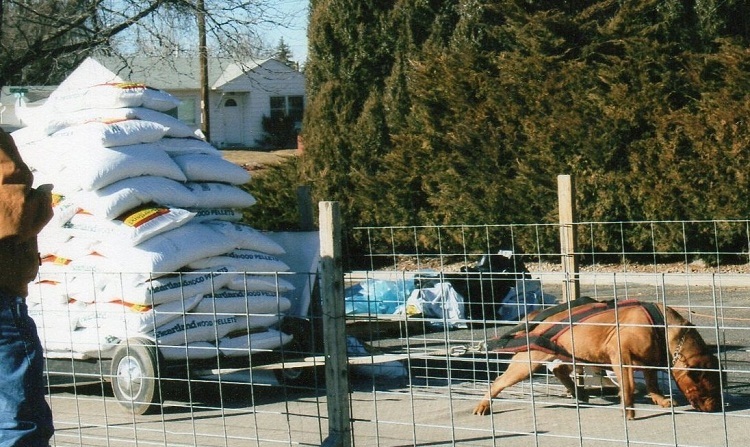- Kas ir darbvirsma?
- Kur es varu atrast fona attēlu?
- Kā es varu mainīt darbvirsmas fonu sistēmā Windows XP?
- Kā mainīt darbvirsmas fonu sistēmā Windows 7?
- Kā es varu mainīt darbvirsmas fonu Windows 8-10 versijā?
- Kā es varu mainīt darbvirsmas fonu, izmantojot Windows reģistru?
- Kā es varu mainīt darbvirsmas fonu no konteksta izvēlnes?
- Darbs ar fona attēlu
- Kā mainīt darbvirsmas fonu Mac OS?
darbs PC šodien ir laikietilpīgs katrai personai, jo gandrīz visi pakalpojumi šodien ir pieejama elektroniskā formā.Un, lai kaut kā dažādotu ikdienas ikdienas dzīvi, lietotāji parasti nedaudz oriģinalizē visu datora rīku dizainu. Piemēram, lai dotu personību par datora vai klēpjdatora izskatu, varat mainīt fona attēlu. Tas palīdzēs padarīt galveno ekrānu skaistu un patīkamāku, jo jaunā ilustrācija pievērsīs uzmanību.Šajā rakstā mēs apskatīsim, kā mainīt darbvirsmas fonu.
saturam ↑Kas ir darbvirsma?
Darbvirsma ir grafiska vide, kurā tiek parādīti visi datora vai klēpjdatora objekti vai vadīklas. Tas parādās uzreiz pēc ierīces ieslēgšanas un tā operētājsistēmas palaišanas. Standarta ikonas atrodas sākuma ekrānā, īsceļus, mapes, un apakšā ir uzdevumjoslas ar pazīstamo "Start" pogu. Darbvirsmā var ievietot daudzus vienumus, bet ir arī obligātas sistēmas mapes.
Svarīgi! Iepriekš šādas mapes bija "Trash", "My Computer" un "My Documents".Sākot ar septīto versiju Windows operētājsistēmu, ko izmanto vairākums no PC īpašniekiem, vienmēr likts uz darbvirsmas mapi "Miskaste", un pārējās nevar redzams uz galvenā ekrāna, bet tie ir noteikti ievietoti "Main Menu".
saturam ↑Kur es varu atrast fona attēlu?
vispirms jums ir jāizvēlas jauns attēls galvenā ekrāna fona attēlam. Pēc noklusējuma Windows operētājsistēmā ir vairākas rindas. Tos novieto pa ceļu: C: \ Windows \ Web \ Wallpaper.
Jūs varat arī izmantot internetu, jo galvenā ekrāna ekrānsaudzētājam ir daudz skaistu ilustrāciju. Turklāt internetā pat ir īpašas vietnes, kas piedāvā plašu ekrānsaudzētāju izvēli dažādiem priekšmetiem.
Lai iegūtu vienu no šīm vietām, jums ir atvērt interneta pārlūkprogrammu un ierakstiet meklēšanas vienā no šīm frāzēm kastē:
- tapetes;
- fons darbvirsmai;
- lejupielādējiet tapetes jūsu darbvirsmai;
- lejupielādējiet fona darbvirsmu.
Svarīgi! Ekrānsaudzētāja attēlus sauc arī par fona attēlu, tāpēc šajā kontekstā šie vārdi ir sinonīmi.
Kad ievadīta meklēšanas lodziņā vēlamo frāzi, dodieties uz kādu no konstatēto mājas, kur jūs meklējat savu mīļāko fotogrāfiju. Pēc tam lejupielādējiet nepieciešamo zīmējumu. To var izdarīt divējādi:
- noklikšķiniet uz lejupielādes saites blakus attēlam;
- ar peles labo pogu noklikšķiniet uz attēla, izvēlieties vienumu "Saglabāt attēlu kā" no konteksta izvēlnes.
Pēc šīm darbībām norādītais fails tiks lejupielādēts. Tajā pārlūkprogrammā, kurā tiks parādīts lejupielādes process, parādīsies rindiņa. Ja šajā rindiņā noklikšķināsiet uz faila, tiks atvērta mape, kurā tika saglabāts attēls.
saturam ↑Kā mainīt darbvirsmas fonu sistēmā Windows XP?
- Ar peles labo pogu noklikšķiniet uz jebkuras vietas galvenā loga brīvajā vietā.
- Kontekstu izvēlnē atlasiet vienumu "Properties"( Īpašības).Šeit jūs varat konfigurēt lielāko daļu sistēmas izskata iestatījumu.
- Atveriet cilni "Tapetes".
- Lai lejupielādētu failu, noklikšķiniet uz pogas "Pārlūkot".
- Atvērtajā logā norādiet vēlamā faila atrašanās vietu un noklikšķiniet uz tā.
- Pēc visu parametru iestatīšanas noklikšķiniet uz pogas "Lietot" un jaunās izmaiņas stāsies spēkā.
Svarīgi! Vēl daži padomi, kas palīdzēs pareizi mainīt darbvirsmas fonu šajā operētājsistēmā:
- Ja attēls neatbilst galvenā loga parametriem, tad to var novietot centrā vai izstiepties. Lai veiktu šādas darbības, jums jāiet uz cilni "Atrašanās vieta".
- Ja vēlaties mainīt galvenā ekrāna pieskāriena ekrāna krāsu, nepieciešamās opcijas atrodas cilnē "Krāsa".Norādītā krāsa būs aiz attēla un būs redzama galveno ekrāna ikonu un īsceļu nosaukumos.
Kā mainīt darbvirsmas fonu sistēmā Windows 7?
Lai ievietotu darbvirsmas fonu operētājsistēmā Windows 7:
- Ar peles labo pogu noklikšķiniet uz jebkuras vietas galvenā loga brīvajā vietā.
- Izvēlieties objektu "Personalizēšana" no konteksta izvēlnes.
Svarīgi! Sākotnējās operētājsistēmas versijās Windows 7 nav "Personalizēšanas", tāpēc noklusējuma fonu nevar mainīt uz jaunu.
- Atvērtajā logā varat mainīt ekrāna fona iestatījumus galvenajam ekrānam, norādot falsāļu ekrānu.
- Noklikšķiniet uz cilnes Atrašanās vieta, lai konfigurētu splash screen uzstādījumus.
- Izvēlieties fona tapetes vērtību: vienkrāsainu vai attēlu.
- Noklikšķiniet uz pogas "Pārlūkot", lai galvenajā ekrānā fona attēlu izvēlētos vēlamo failu.
- Atvērtajā logā atlasiet vajadzīgā faila ceļš un noklikšķiniet uz tā.
- Lai norādītu aizpildīšanas opciju, dodieties uz cilni "Uzpildīšana".Tur jūs varat izvēlēties ekrānsaudzētāja vērtību: izvietojumu centrā vai izstiepšanu.
Svarīgi! Windows 7, salīdzinot ar operētājsistēmas XP versiju, dod vairāk iespēju galvenā ekrāna fonu pielāgot.
saturam ↑Kā mainīt darbvirsmas fonu Windows 8-10 versijā?
Windows 8-10 darbvirsmas fona izmantošana arī nav liela problēma. Izpildiet šos norādījumus:
- Noklikšķiniet uz pogas Sākt( Windows logotips).
- Izvēlieties "Opcijas".
- Noklikšķiniet uz vienuma "Personalizācija".Šeit jūs varat pielāgot galvenā loga fona iestatījumus, mainīt visu elementu krāsu gammu.
Svarīgi! Izmantojot priekšskatījuma logu, jūs varat pārraudzīt izmaiņas, tiklīdz tās ir izveidotas.
- Atveriet sadaļu "Fons", norādiet ekrāna saudzētāja vienotu krāsu vai attēlu. Tāpat ir iespēja izveidot attēlu slaidrādi.
- Sadaļā "Krāsas" jūs varat definēt sava datora vai klēpjdatora krāsu gammu pats, vai arī varat izmantot automātiski atlasītu operētājsistēmas versiju, pamatojoties uz ekrānsaudzētāju.
- Pēc ierīces elementu krāsu gammas izvēles jums ir jānosaka, kur tos parādīt.
- Definējiet darbvirsmas motīvu: gaišs vai tumšs.
Kā mainīt darbvirsmas fonu, izmantojot Windows reģistru?
Lai nomainītu galvenā loga pieskārienu ekrānā, izmantojot Windows reģistru, jums ir:
- Noklikšķiniet uz "Start".
- Meklēšanas lodziņā ierakstiet regedit un noklikšķiniet uz Enter.
- Ja parādās lietotāja konta kontroles pieprasījums( UAC), noklikšķiniet uz Jā.
- Atvērtajā reģistra logā sekojiet ceļam: HKEY_CURRENT_USER \ Control Panel \ Desktop.
- Divreiz uzklikšķiniet uz kreiso peles pogu labajā pusē logā uz "Wallpaper" taustiņu.
- Norādiet pilnu ceļu uz failu ar fona attēlu( ar paplašinājumu. bmp vai. jpg).
Svarīgi! Iespiesta ekrāna attēla nosaukumam nedrīkst būt atstarpes. Ja tie ir klāt, tad jums ir nepieciešams pārdēvēt failu. Pretējā gadījumā rezultāts ir tikai melns fons.
- Noklikšķiniet uz "OK".
- Aizveriet reģistra redaktora logu.
Kā es varu mainīt darbvirsmas fonu no konteksta izvēlnes?
Darbvirsmas fona mainīšana, izmantojot attēla konteksta izvēlni, ir ļoti vienkārša, jums ir nepieciešams:
- Atrodiet fotoattēlu, kuru vēlaties iestatīt kā galvenā loga fona attēlu.
- Noklikšķiniet uz šī zīmējuma ar peles labo pogu.
- Atlasiet vienumu "Iestatīt kā darbvirsmas fona attēlu" no konteksta izvēlnes.
pabeigts, ierīcei ir jauns fona attēls!
Svarīgi! Ar šo darbību palīdzību jūs varat iestatīt attēlu tikai kā fona attēlu. Lai pilnībā konfigurētu visus fona attēla parametrus, jums jādodas uz iestatījumu, kas saucas "Personalizācija".
uz saturu ↑Darbs ar fona attēlu fona attēlu
nav noguris un pastāvīgi patīkami acīm, jūs varat izveidot slaidrādi vairākas bildes, kas automātiski mainās pēc noteikta laika.
Lai izveidotu parādīt sākuma ekrānā slaidu, jums ir:
- peles labo pogu noklikšķiniet jebkurā tukšā zonā galvenajā logā.
- Atlasiet vienumu "Personalizēšana" no konteksta izvēlnes.
- Noklikšķiniet uz cilnes "Atrašanās vieta", lai konfigurētu splash screen uzstādījumus.
- Izvēlieties ekrānsaudzētāja vērtību: attēlu.
- Noklikšķiniet uz pogas "Pārlūkot", lai galvenajā ekrānā fona attēlu izvēlētos vajadzīgo attēlu kopu.
- Atvērtajā logā atlasiet vajadzīgo failu ceļu.
- Atlasiet visus ekrānsaudzētāja failus.
Svarīgi! Kā ātri izvēlēties attēlus:
- Ja jums nepieciešami visi faili no norādītās mapes, vienkārši nospiediet Ctrl + A.
- Ja faili netiek novietoti blakus, tad tiem ir jāatlasa, nospiežot taustiņu Ctrl.
- Ja nepieciešamie faili atrodas viens aiz otra, ir iespējams izvēlēties pirmo attēlu un pēc tam turiet nospiestu taustiņu Shift, pēdējā.Tādējādi tiek atlasīti visi faili, kas atrodas starp pirmo un pēdējo attēlu.
- Noklikšķiniet uz "OK".
- Iestatiet fonu mainīšanas intervālu pozīcijā "Mainīt attēlu ik pēc".
- Lai zīmējumiem mainīts no rīkojuma, un haotiska, jums ir atzīmējiet "Shuffle".
- Noklikšķiniet uz "Saglabāt izmaiņas".
Svarīgi! Windows XP nav iespējams iestatīt fona attēla slaidrādi.Šī iespēja tiek realizēta tikai sākot ar šīs operētājsistēmas septīto versiju.
saturam ↑Kā mainīt darbvirsmas fonu Mac OS?
Papildus Windows operētājsistēmai ir arī citi. Piemēram, Apple aprīko savas ierīces ar operētājsistēmu Mac OS.
Kā ievietot darbvirsmas fonu operētājsistēmā Mac OS:
- Noklikšķiniet uz touchpad ar dubultpiekļuvi.
Svarīgi! Ja pele nav rūpnīcā, tad jums ir jāuztur taustiņš Ctrl un jāklikšķina uz skārienpaliktņa vai ar peles labo pogu.
- No konteksta izvēlnes izvēlieties "Mainīt darbvirsmas fonu".
- Atvērtajā logā "Desktop and screen saver" mēs norādām fonu izvēli. Ja kreisajā pusē sadaļā "Apple" jūs norādāt "Solid color", galvenais ekrāns ir aizpildīts ar vienu krāsu. Ja jūs norādāt "Attēli", sistēma liks jums izvēlēties fonu.
- Ja vajadzīgā fails atrodas mapē "Attēls", pietiek ar to, lai to atrastu sarakstā.Pretējā gadījumā - jums ir jānoklikšķina uz zīmes "+" un jānorāda atbilstošā mape.
Svarīgi! Ja jūs norādiet mapi no ārējiem datu nesējiem( USB flash drives, SD kartes, ārējo cieto disku), pēc tā atvienošanas no ierīces, fona attēls galvenā ekrāna tiks automātiski aizstāts ar standartu.
- Lai fonu automātiski mainīti regulāri, tas ir nepieciešams likt ķeksīti ailē "Mainīt attēlu", un noteikt laika intervālu.
- Loga "Desktop and screen saver" otrajā cilnē varat konfigurēt fonu iestatījumus. Tur jūs varat iestatīt, kā parādīt ekrānsaudzētāju, ekrānsaudzētāju un ekrāna saudzētāju.
Tas ir viss. Tagad jūs zināt, ka ir viegli mainīt darbvirsmas fonu jebkurā datora operētājsistēmā.Mainiet sava "elektroniskā drauga" dizainu, lai pat ikdienas darbā jūs iegūtu estētisku prieku.